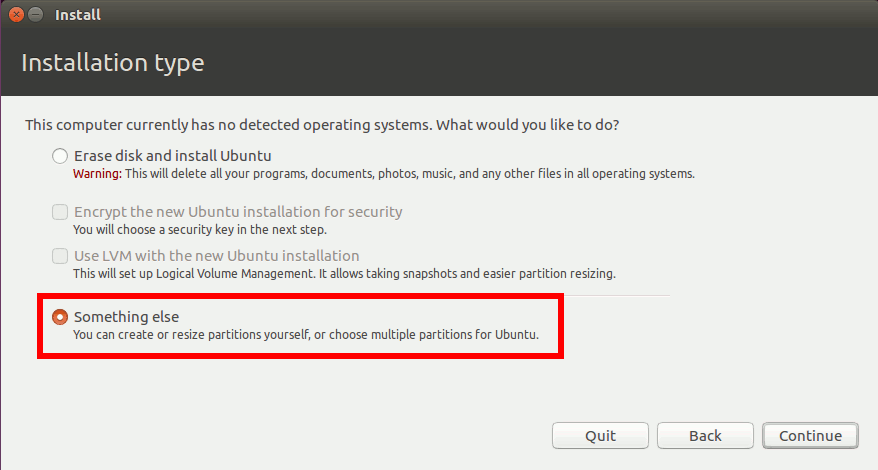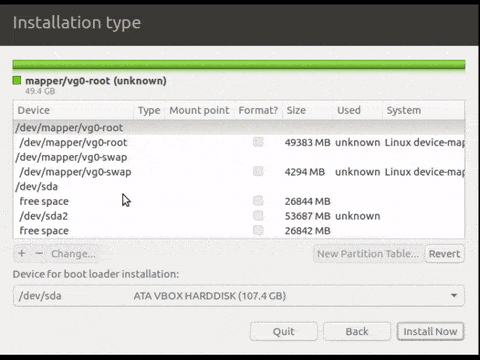Hipotéticamente hablando, digamos que tengo un sistema con la siguiente configuración
- Un disco duro (
/dev/sda) particionado como.../dev/sda1: 25G de espacio no utilizado/dev/sda2: Partición de Windows 50G/dev/sda3: 25G de espacio no utilizado
Ahora quiero combinar todo el espacio no utilizado usando LVM para tener los 50G completos disponibles para mi instalación de Ubuntu. No quiero usar /dev/sda1y /dev/sda2como particiones 25G separadas. ¿Cómo puedo configurar LVM y realizar la instalación para poder ejecutar Windows y Ubuntu después de la instalación?
Respuesta1
Instalación de Ubuntu con LVM en un único grupo de volúmenes que abarca múltiples particiones físicas
Preparándose
Inicie Ubuntu desde un USB o CD en vivo y abra una ventana de terminal ( ctrl+ alt+ T). Por conveniencia, ejecute sudo -ipara cambiar a root. Trabajaremos en esta ventana de terminal para configurar LVM.
Configuración LVM
Solo para demostrar que mi configuración coincide con la de la pregunta, esto es lo que fdisk -l /dev/sdase muestra en mi VM
Disco /dev/sda: 100 GiB, 107374182400 bytes, 209715200 sectores Unidades: sectores de 1 * 512 = 512 bytes Tamaño del sector (lógico/físico): 512 bytes / 512 bytes Tamaño de E/S (mínimo/óptimo): 512 bytes/512 bytes Tipo de etiqueta de disco: dos Identificador de disco: 0x4856d148 Dispositivo Arranque Inicio Sectores Finales Tamaño Id Tipo /dev/sda1 2048 52430847 52428800 25G 0 Vacío /dev/sda2 52430848 157288447 104857600 50G 7HPFS/NTFS/exFAT /dev/sda3 157288448 209715199 52426752 25G 0 Vacío
En respuesta a la pregunta, y utilizando la misma estructura de partición especificada, ejecute los siguientes comandos:
pvcreate /dev/sda1 /dev/sda3<-- Especifique todas las particiones que desea agrupar para la instalación. No es necesario que estén en el mismo disco físico.vgcreate vg0 /dev/sda1 /dev/sda3<-- Aquívg0hay un nombre arbitrario para el grupo de volúmenes.- En este punto podemos ejecutar
vgsy veamos que tenemos un 50G (reportado como 49,99g) para trabajar. Ahora necesitamos crear algunos volúmenes lógicos en los que instalaremos Ubuntu. Sólo voy a crear particiones raíz y de intercambio, pero también podrías crear otras particiones si, por ejemplo, quisieras una partición de inicio separada.lvcreate --name swap --size 4G vg0<-- esto crea una partición 4G que usaré para el intercambiolvcreate --name root --extents 100%free vg0<-- esto crea una nueva partición que utiliza todo el espacio restante en vg0. Usaremos esto como nuestra/partición (raíz).
Eso es todo para configurar LVM. Ahora es el momento de instalar Ubuntu.
instalación de ubuntu
Ejecute el instalador desde el sistema operativo en vivo para comenzar la instalación. Cuando llegues a la sección tituladaTipo de instalaciónSelecciona elalgo másopción
Luego asigna puntos de montaje a los volúmenes lógicos que creamos para que Ubuntu pueda instalar el sistema.
Arranque dual
A medida que finaliza la instalación, grub debería instalarse, detectar Windows y configurar un menú de inicio que le permitirá iniciar cualquiera de los sistemas operativos.